Grand Theft Auto V ist auch im Jahr 2021 immer noch ein anspruchsvolles Spiel beste Grafikkarten an ihrer Stelle. Wenn Sie ein neues haben RTX 3000-Serie Grafikkarte – zuerst Glück gehabt - und ein aktuelle CPU von Intel oder AMD, Sie sollten in der Lage sein, durchzubrechen GTA V ohne Probleme. Wenn Sie jedoch etwas Älteres haben, benötigen Sie die besten Grafikeinstellungen dafür GTA V.
Inhalt
- So haben wir die besten Grafikeinstellungen für GTA V getestet
- Die besten Grafikeinstellungen für GTA V
Wir haben alle Grafikeinstellungen getestet GTA V um herauszufinden, welche einen Unterschied machten und welche nicht. Wenn Sie wissen, welche Einstellungen Sie anpassen müssen, können Sie Ihre Bildrate erheblich verbessern, ohne viel Einbußen bei der visuellen Qualität hinnehmen zu müssen.
Empfohlene Videos
So haben wir die besten Grafikeinstellungen für GTA V getestet
Wir haben jedes davon getestet GTA VGrafikeinstellungen bei 1080p unter Verwendung des internen Benchmarks. 1080p ist bei weitem das
gängigste Auflösung für PC-Spiele. GTA V’Der Benchmark umfasst fünf Szenen, die jeweils einen Bilddurchschnitt ergeben. Wir haben diese Durchschnittswerte genommen und sie erneut gemittelt, um eine einzelne Zahl für jede der grafischen Einstellungen zu erhalten.Wir haben auch jede Einstellung einzeln getestet. In den folgenden Diagrammen bezieht sich die Zahl auf den Leistungsunterschied, wenn sich nur die entsprechende Einstellung ändert. Beim Testen von MSAA zum Beispiel war das die einzige Einstellung, die wir geändert haben.
Zum Testen verwendeten wir eine RTX 2080 und einen Ryzen 7 2700X – beide mit Standardfrequenzen – gepaart mit 32 GB RAM (Sie brauchen nicht so viel, wie Sie in unserem lesen können Leitfaden zur RAM-Kapazität). Wir haben jede Einstellung so hoch wie möglich eingestellt, um eine Grundlinie zu erhalten – entweder „Sehr hoch“ oder „Ultra“, mit FXAA und MSAA 8x. Damit Sie so schnell wie möglich loslegen können, sind die folgenden Einstellungen nach ihrer Wichtigkeit geordnet, wobei die Grasqualität den größten Einfluss auf die Leistung hat.
Die besten Grafikeinstellungen für GTA V
Bevor wir eintauchen, ist es wichtig, unsere Benchmarks festzulegen. Berücksichtigen Sie die Unterschiede zwischen den einzelnen Einstellungen, nicht die Bildrate selbst. Wenn Sie eines davon verwenden beste CPUs für SpieleBeispielsweise erhalten Sie insgesamt eine höhere Bildrate. Da auch nicht alle PC-Komponenten gleich gebaut sind, kann Ihre Laufleistung variieren.
Grasqualität
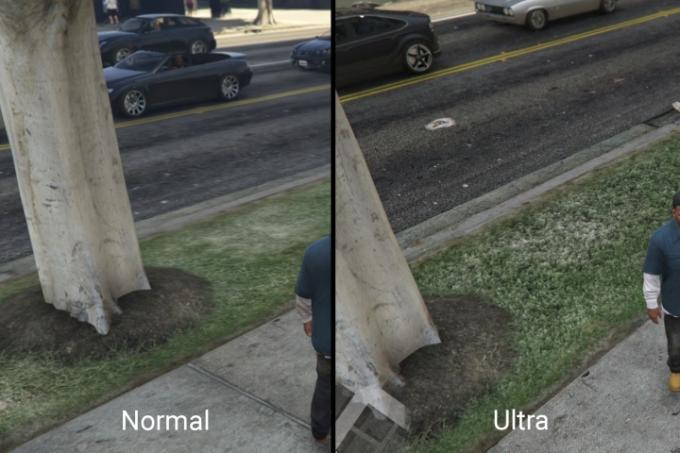
Basierend auf unseren Tests hat die Grasqualität den größten Einfluss auf die Leistung GTA V. Zwischen Ultra und Normal konnten wir eine durchschnittliche Verbesserung von 12 Bildern pro Sekunde feststellen. Sogar das Herabsetzen der Grasqualität auf „Hoch“ hatte einen deutlichen Leistungsvorteil, sodass wir im Durchschnitt sechs Frames mehr erhielten. Wir haben jedoch keinen Unterschied zwischen Very High und Ultra festgestellt. Nach dem Runden stellten wir bei beiden Einstellungen die gleiche durchschnittliche Bildrate fest: 63 fps.

Für optimale Ergebnisse empfehlen wir, diese Einstellung entweder auf „Normal“ oder „Hoch“ zu belassen. Es gibt jedoch einen ziemlich großen Unterschied zwischen diesen Einstellungen und Ultra. Bei Normal, GTA V gibt nicht annähernd so viel Laub wieder, sondern wählt eher flache Grastexturen, die durch gelegentliche Sträucher unterbrochen werden. In den Stadtvierteln von Los Santos werden Sie jedoch keinen großen Unterschied bemerken. Aus diesem Grund empfehlen wir immer noch, die Grasqualität zu verringern, auch wenn das bedeutet, dass Sie auf etwas Gras verzichten müssen, wenn Sie in die Berge kommen.
Kantenglättung
Knapp hinter der Grasqualität steht Anti-Aliasing, insbesondere MSAA. Basierend auf unseren Tests hat FXAA kaum oder gar keine Leistungseinbußen und beeinträchtigt die Grafik kaum. Als leichte Form des Anti-Aliasings können Sie FXAA bei Bedarf ausgeschaltet lassen. Es gibt jedoch keinen messbaren Leistungsunterschied.
Es gibt einen ziemlich großen Unterschied zu MSAA, was nicht überraschend ist. Von allen Anti-Aliasing-Formen ist MSAA in der Regel bei allen Titeln die anspruchsvollste GTA V ist nicht anders. Durch einfaches Ausschalten von MSAA haben wir 8 fps zurückgewonnen, aber im Gegensatz zu vielen anderen Einstellungen müssen Sie die Qualität nicht komplett herunterdrehen. Mit aktiviertem MSAA 2x erreichten wir immer noch durchschnittlich 70 fps – ein einziger Frame-Unterschied im Vergleich zum Ausschalten von MSAA – und respektable 66 fps mit MSAA 4x.

MSAA ist anspruchsvoll, weil es funktioniert, insbesondere bei niedrigeren Auflösungen. Wenn Sie ein 1080p-Display verwenden, empfehlen wir dennoch MSAA 2x (vorausgesetzt, Sie können die gewünschte durchschnittliche Bildrate erreichen). Bei Native 4K, ist es sicher, MSAA vollständig auszuschalten. Obwohl etwas Anti-Aliasing immer noch dazu beiträgt, dass das Bild besser aussieht, müssen Sie bei dieser Auflösung viel Leistung für sehr wenig visuelle Vorteile aufgeben.
Post-FX

Post-FX in GTA V ist alles, was mit dem Bild passiert, nachdem ein Frame bereits gerendert wurde. Dazu gehören die Schärfentiefe der Kamera, Bewegungsunschärfe, Lichtblüte und mehr. Obwohl der Unterschied in der visuellen Qualität deutlich wird, wenn man die Ultra-Post-FX-Einstellungen mit den Normal-Einstellungen vergleicht, ist der Unterschied beim Spielen nicht ganz so deutlich. Insbesondere Bloom und Bewegungsunschärfe sind zwei visuelle Verbesserungen, die man wirklich nur vermisst, wenn man weiß, worauf man achten muss. Wenn Sie Post-FX auf „Ultra“ eingestellt haben, erhalten Sie ein besseres Bild, aber selbst bei „Normal“ GTA V sieht nicht schlecht aus.
Es ist leicht, bei den Leistungssteigerungen auf die Verbesserungen zu verzichten. Zwischen Normal und Ultra haben wir etwa vier Bilder gewonnen, sodass unsere durchschnittliche Bildrate bei 67 fps liegt. Der Unterschied zwischen „Hoch“ und „Sehr hoch“ war jedoch nicht so deutlich. Nach dem Runden erreichten „Very High“ und „Ultra“ den gleichen Durchschnitt von 63 fps, während „High“ einen Frame zurückerhielt (gut innerhalb der Fehlergrenze).

Post-FX ist eine Alles-oder-Nichts-Einstellung. Verglichen mit der Grasqualität und dem Anti-Aliasing bringt die Reduzierung von Post-FX auf „Normal“ nicht so viel Leistung zurück. Es bringt jedoch immer noch einen erheblichen Betrag ein. Wir empfehlen, die Einstellung auf Normal zu belassen. Wenn Ihnen Schärfentiefe, Bloom und Bewegungsunschärfe wichtig sind, empfehlen wir Ultra. Basierend auf unseren Tests gibt es keinen signifikanten Leistungsunterschied zwischen Ultra, Sehr hoch und Hoch, Sie können also genauso gut alles geben.
Es ist erwähnenswert, dass die Aktivierung von Post-FX auf „Sehr hoch“ oder „Ultra“ zwei weitere Einstellungen eröffnet: Stärke der Bewegungsunschärfe und Schärfentiefe. Bei „Normal“ und „Hoch“ ist die Schärfentiefe vollständig deaktiviert. Sobald Sie auf „Sehr hoch“ oder „Ultra“ wechseln, können Sie es einschalten, was aber nicht bedeutet, dass Sie es auch tun sollten. Wir haben unsere Tests mit aktivierter Einstellung durchgeführt, aber wenn Sie sie ausschalten, werden bei „Sehr hoch“ drei Frames zurückerhalten. Wenn Ihnen das Aussehen nicht gefällt GTA V Wenn Post-FX auf „Normal“ eingestellt ist, stellen Sie es auf „Sehr hoch“ und schalten Sie die Schärfentiefe aus.
Shader-Qualität

Die Shader-Qualität beeinflusst, wie Sie die Tiefe von Objekten wahrnehmen GTA V. In Szenen, in denen sich helle und dunkle Bereiche vermischen – wie im Screenshot der Gasse oben – sehen Sie den größten Unterschied. Wenn Sie die Shader-Qualität auf „Normal“ einstellen, erhalten Sie ein viel flacheres Bild. Bei „Sehr hoch“ fällt das Licht präziser auf verschiedene Oberflächen und verleiht ihnen mehr Dimension. Achten Sie auf die blaue Wand im Screenshot oben, insbesondere auf der Rückseite. Bei „Normal“ gehen viele Details verloren, wenn die Wand zurückgeht, während bei „Ultra“ diese Details erhalten bleiben.

Die Shader-Qualität hat einen ziemlich großen Einfluss auf die Bildqualität, aber wie bei Post-FX vergisst man sie beim Spielen schnell. Wir haben unsere durchschnittliche Bildrate von 63 fps auf 67 fps erhöht, indem wir die Shader-Qualität auf „Normal“ reduziert haben. Den gleichen Leistungsvorteil konnten wir auch bei „Hoch“ feststellen, das bei durchschnittlich 66 fps lag. Die Shader-Qualität hat einen ziemlich großen Einfluss auf die Leistung, jedoch nicht so stark wie Gras und MSAA. Wir empfehlen, diese Einstellungen zunächst herunterzudrehen. Wenn Sie dann immer noch nicht die gewünschte Leistung erzielen, reduzieren Sie die Shader-Qualität auf „Normal“.
Reflexionsqualität

Dafür, wie gut die Reflexionen aussehen GTA V, Es gibt überraschend kleine Leistungseinbußen, wenn die Einstellung auf „Ultra“ eingestellt wird. Bei normaler Einstellung und deaktiviertem MSAA erreichten wir einen Durchschnitt von 66 fps im Vergleich zu unserem Ausgangswert von 63 fps. Bei „Sehr hoch“ und „Hoch“ sahen wir eine ähnliche Leistung mit durchschnittlich 65 bzw. 64 fps. Obwohl unsere Bildrate bei „Hoch“ technisch gesehen niedriger war als bei „Sehr Hoch“, handelt es sich hierbei eher um ein Rundungsproblem. Die Durchschnittswerte für beide Einstellungen lagen tatsächlich innerhalb eines halben Rahmens voneinander.
Ultrareflexionen sehen allerdings wunderbar aus. Wie bei Shadern verleiht die Erhöhung der Reflexionsqualität der Spielwelt eine gewisse Tiefe. Im Screenshot oben können Sie einen deutlichen Unterschied in der Reflexion zwischen den beiden Autos erkennen. Abgesehen davon können Sie jedoch auch beobachten, dass sich das Licht viel genauer verhält, wenn es in den dunkleren Bereichen des Bodens nachlässt. Im Vergleich dazu wirken normale Reflexionen flach und verwaschen den gesamten Boden in einem grauen Farbton.

Dennoch gibt es einen großen Leistungsunterschied. Wir empfehlen, die Einstellung auf „Normal“ oder „Hoch“ zu reduzieren, wenn Leistungsprobleme auftreten. Die gute Nachricht ist, dass Sie MSAA für Reflexionen ohne große Leistungseinbußen aufdrehen können. Wir haben die gleiche durchschnittliche Bildrate bei Ultra-Reflektionen festgestellt, wobei MSAA ausgeschaltet und auf das 8-fache erhöht war.
Schattenqualität

Die Schattenqualität ist im Vergleich zu den oben genannten eine weitaus weniger kritische Einstellung. Durch die Reduzierung der Einstellung auf „Normal“ haben wir drei Frames gewonnen, sodass sich unser Durchschnitt auf 66 fps erhöhte. Wir empfehlen, diese Einstellung trotzdem auf „Normal“ zu stellen. Wie Sie im Bild oben sehen können, gibt es keinen großen Qualitätsunterschied und eine niedrigere Einstellung verbessert die Leistung. Die Schattenqualität bestimmt, wie genau Schatten angezeigt werden, was nicht immer offensichtlich ist. In unserem obigen Vergleich sehen beispielsweise beide Schatten hervorragend aus.
Wir können jedoch einen Unterschied an den Rändern erkennen. Aufgedreht werfen die einzelnen Blätter des Baumes einen Schatten, während bei Normal die Kanten verschwimmen. Ebenso ist der Ultra-Schatten dynamischer, da das Licht an bestimmten Stellen im Baum durchscheint. Obwohl es interessant ist, den Unterschied zu sehen, werden Sie ihn beim Spielen wahrscheinlich nicht bemerken.

Ob Sie es glauben oder nicht, die Schatteneinstellungen können sich negativ auf Ihr Gameplay auswirken, also sollten Sie die Optionen ausprobieren, bevor Sie sich auf eine festlegen. Sie reichen von weich bis scharf, und beide Extreme haben ihre Vor- und Nachteile. Wenn Sie sich für die Einstellung „Weich“ entscheiden, werden Sie feststellen, dass Ihre Grafiken schärfer sind, die Funktionalität Ihres Geräts jedoch eingeschränkt ist. Wenn Sie die Option „Scharf“ wählen, sehen Sie auf Ihren Bildern undeutliche Schatten und Linien, aber Ihr Gerät verfügt über eine verbesserte Funktionalität.
Texturen, Tessellation und alles andere
Die oben genannten Einstellungen sind nach unseren Beobachtungen die wesentlichsten. Sie können zusätzliche Leistung zurückgewinnen, indem Sie die Texturqualität, die Partikelqualität und die anisotrope Filterung verringern. Letztendlich handelt es sich jedoch um ein minimales Upgrade. Wir haben es ausprobiert und zwei Bilder aufgenommen, als wir von der Texturstufe „Sehr hoch“ auf „Normal“ umgestiegen sind, was unseren Durchschnitt auf 65 fps brachte.
Die meisten neueren GPUs mögen die RTX 3080 wird in der Lage sein, sehr hohe Texturen problemlos zu verwalten. Wenn Sie einen älteren Computer mit einem verwenden Grafikkarte Wenn ein Spiel über weniger als 4 GB Speicher verfügt, profitieren Sie davon, wenn Sie die Texturen so weit wie möglich reduzieren, damit das Spiel selbst effizienter läuft.
Wir haben nicht viel verdient, als wir die Tessellation ausgeschaltet und die Partikelqualität auf die Einstellung „Normal“ gesenkt haben. Wir haben gerade einmal einen einzigen Frame zurückerhalten und konnten keine messbare Leistungssteigerung feststellen. Vergleichsweise haben wir den Leistungsunterschied bei der anisotropen Filterung nicht gemessen. Seit GTA V Da es sich um ein älteres Spiel handelt, macht es nur Sinn, dass es auf älteren Computern immer noch gut läuft. Es ist jedoch schön zu wissen, dass es Möglichkeiten gibt, die Grafik zu verbessern, wenn Sie ein schnelleres Gerät haben.
Empfehlungen der Redaktion
- Die besten Gaming-PCs für 2023: Dell, Origin, Lenovo und mehr
- Beste Grafikkarten 2023: Die beste GPU für Spiele finden
- Die besten gebogenen Monitore für 2023
- Die besten OLED-Laptops für 2023
- Alle Raytracing-Spiele auf dem PC: AMD Radeon und Nvidia RTX Raytracing





